关键要点:
・如果要使用ROHM Solution Simulator,只需注册MyROHM即可,无需在电脑等本地终端安装其程序,只要有联网环境即可使用。 ・ROHM Solution Simulator页面提供各种Solution Circuit,这些Solution Circuit按照应用、IC的功能和型号分类。 ・如果采用从产品页面访问ROHM Solution Simulator的方式,则可以直接访问与相应产品相关的Solution Circuit。
本文将介绍ROHM Solution Simulator的访问方法。如果您想快速了解操作方法等,请使用“用户操作手册(PDF)”。ROHM Solution Simulator的访问方法ROHM Solution Simulator是一款在ROHM官网上运行的仿真器。因此,无需在电脑等本地终端上安装仿真器本身的程序,只要有联网环境就可以立即使用。 下面是ROHM Solution Simulator的访问方法。
①在ROHM官网上注册MyROHM(参见图1)
※如果已经注册,则无需注册。
※如果在启动仿真程序时尚未登录,则会要求登录。
②通过以下三种途径之一访问Solution Circuit(参见图1和图2)。
②-1:从“技术支持”下拉菜单进入。
技术支持>设计>模拟/计算工具>ROHM Solution Simulator
②-2:从首页“ROHM SOLUTION SIMULATOR”进入。
ROHM SOLUTION SIMULATOR>ROHM Solution Simulator
②-3:通过产品页面的“设计模型”标签进入。
产品页面>设计模型>点击视频右侧介绍文本开头的“ROHM Solution Simulator”
图1. ①注册MyROHM,通过“②‐1:技术支持”进入,或通过“②-2:ROHM SOLUTION SIMULATOR”进入
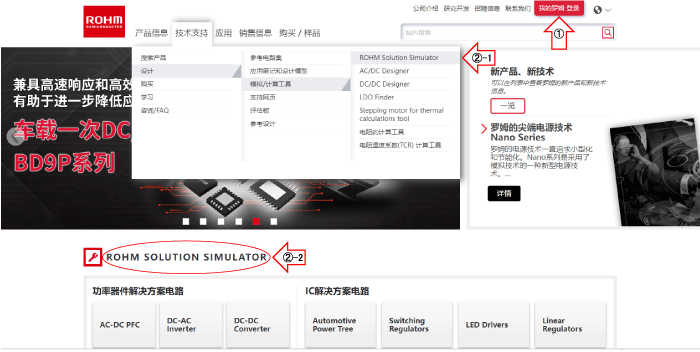
图2. 通过“②-3:产品页面”进入※示例:通过搜索进入“SCT3080KL”产品页面,点击“设计模型”标签下方视频右侧介绍文本开头的“ROHM Solution Simulator”,即可启动ROHM Solution Simulator。
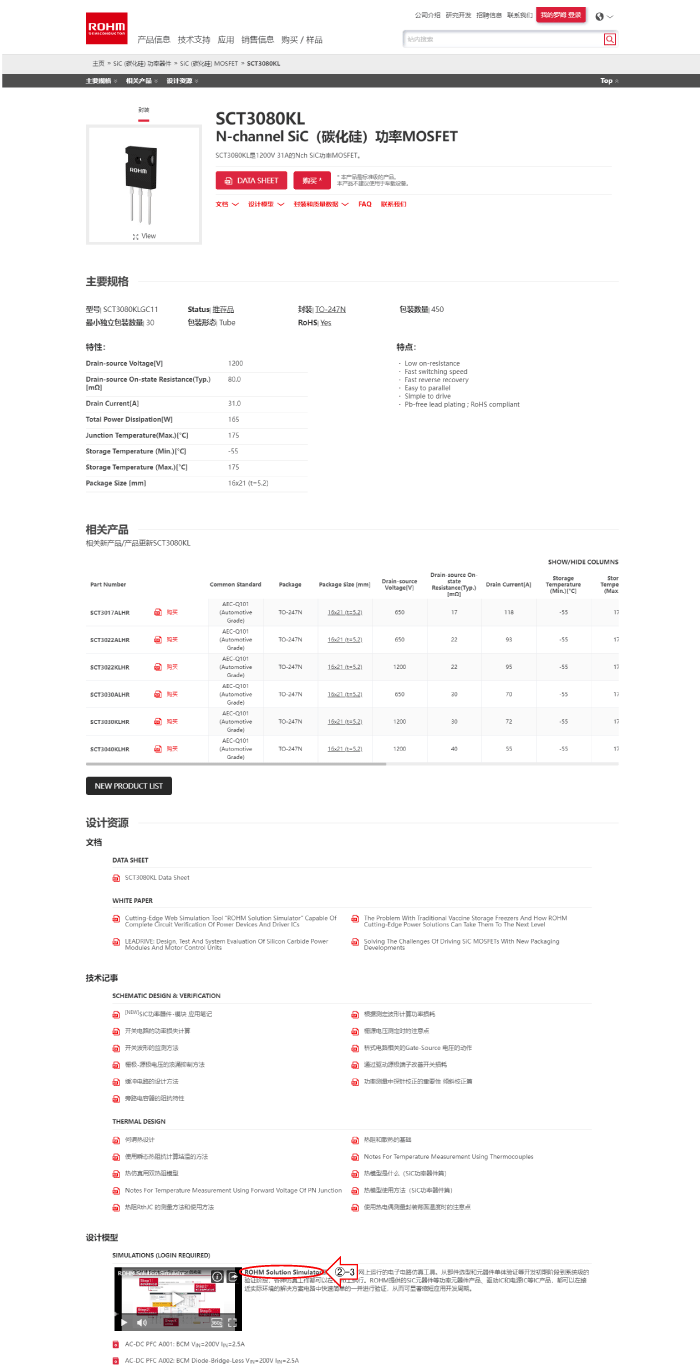
通过“②‐1:技术支持”或“②-2:ROHM SOLUTION SIMULATOR’”访问时,将会进入ROHM Solution Simulator页面(图3)。图3. ROHM Solution Simulator页面
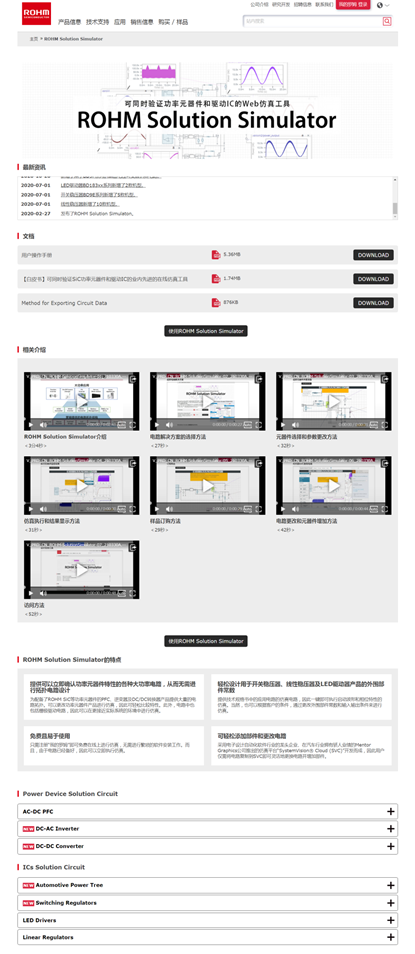
该页面提供用户手册等各种文档和介绍视频,并可访问所有的Solution Circuit。 如图3所示,“Solution Circuit”分为“Power Device Solution Circuit”和“ICs Solution Circuit”两大类,两个大类下面分别根据应用和IC类型设置了子类。如果有新增加的Solution Circuit,将会在子类的开头标有“NEW”。 例如,如果点击Power Device Solution Circuit下的“AC-DC PFC”,将会显示“Boundary Current Mode(BCM)”和“Continuous Current Mode(CCM)”等按PFC类型列出的Solution Circuit列表(参见图4)。 点击“Schematic Information”图标将会显示其电路和元器件信息(PDF)。 点击“Simulation”则会启动ROHM Solution Simulator并进入仿真页面。图4. 打开Power Device Solution Circuit的AC-DC PFC时的画面
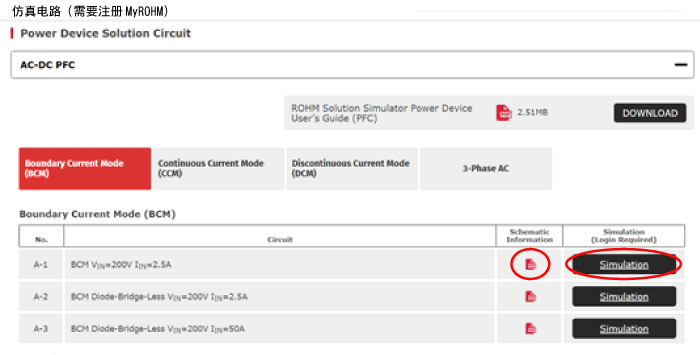
同样,ICs Solution Circuit也可以通过IC的功能和型号来选择。 如果是通过“②‐1:技术支持”或“②-2:ROHM SOLUTION SIMULATOR”访问,则可以从ROHM Solution Simulator页面中选择ICs Solution Circuit。 如果是通过“②-3:产品页面”进行访问,如前所述,将可以直接访问与相应产品相关的Solution Circuit,因此如果要使用的功率元器件或IC带有星号,则这种方式会很方便。但是,如果“设计模型”下方并没有显示Solution Circuit,就表示尚未提供与该产品相关的Solution Circuit。在这种情况下,请通过②-1或②-2的途径从Solution Circuit列表中查找。
审核编辑黄宇
-
仿真
+关注
关注
50文章
4082浏览量
133608 -
simulator
+关注
关注
0文章
10浏览量
7967
发布评论请先 登录
相关推荐




 仿真-ROHM Solution Simulator的访问方法
仿真-ROHM Solution Simulator的访问方法










评论